能Ping通,能DNS解析,不能打开网页的解决办法(转载)
- 格式:docx
- 大小:13.59 KB
- 文档页数:1

平板电脑连上网却打不开网页在使用平板电脑上网时,有时会遇到连上了网络,但却无法打开网页的情况。
这种问题可能引起用户的困扰,本文将介绍可能的原因和相应的解决方法。
可能的原因1.网络问题:有时候网络连接可能出现问题,如信号不稳定、网络限制等。
2.DNS设置问题:域名解析服务器(DNS)设置不正确可能导致无法打开网页。
3.浏览器问题:浏览器缓存或设置问题可能导致网页无法正常加载。
4.防火墙设置:防火墙会限制网络访问,可能阻止网页加载。
5.设备问题:有可能是平板电脑本身出现了一些问题导致无法打开网页。
解决方法根据可能的原因,以下是一些解决方法:1. 检查网络连接•确保你连接的是可用且稳定的网络。
•尝试连接其他网络,看是否可以打开网页。
2. 检查DNS设置•可以尝试更换为其他公共DNS服务器,如谷歌的 8.8.8.8 或 8.8.4.4。
•可以尝试清除DNS缓存,刷新DNS解析。
3. 清除浏览器缓存•清除浏览器缓存和历史记录,然后重新尝试打开网页。
•可以尝试使用其他浏览器查看是否能打开网页。
4. 检查防火墙设置•确保防火墙没有阻止浏览器访问网络。
•可以尝试关闭防火墙或者添加浏览器到白名单中。
5. 检查设备问题•如果以上方法都无效,可以尝试重启平板电脑。
•如果问题仍然存在,可能需要考虑联系厂家或者专业维修人员检查设备问题。
结论平板电脑连上网却无法打开网页可能由多种原因造成,从网络连接、DNS设置、浏览器问题到设备问题都有可能。
根据具体情况,可以采取不同的解决方法来排除故障。
希望以上方法能帮助您解决平板电脑无法打开网页的问题。

电脑无法打开网页尝试这些网络故障排除方法电脑无法打开网页?尝试这些网络故障排除方法在今天的高度互联网时代,电脑无法打开网页可以说是一个非常困扰人们的问题。
无论是工作还是生活,我们都离不开网络的支持。
当遇到网络故障时,我们可以尝试以下这些方法来排除问题,希望对您有所帮助。
1. 检查网络连接首先,我们要确保电脑和网络之间的连接正常。
您可以查看电脑网络连接图标,看是否已连接到网络。
如果未连接,请检查网络连接线是否插好。
如果是无线网络,请确认您已连接到正确的无线网络,并检查无线适配器开关是否打开。
2. 重启路由器和电脑当网络连接正常时,但无法打开网页时,网络设备的缓存可能会出现问题。
此时,您可以尝试重启路由器和电脑来刷新网络设置和缓存。
首先,断开电源,等待片刻后重新插上,然后打开电脑。
此举有时可以解决一些临时性的网络问题。
3. 清除浏览器缓存如果您的网络连接正常,但仍无法打开网页,这可能是由于浏览器缓存造成的。
浏览器缓存存储了您之前访问过的网页的副本,以提高浏览速度。
然而,有时候这些缓存可能会过期或损坏,导致无法加载新的页面。
您可以尝试清除浏览器缓存来解决问题。
4. 检查防火墙和安全软件设置防火墙和安全软件是为了保护您的计算机免受网络攻击和恶意软件的侵害而设立的。
然而,有时候它们的设置会阻止您访问某些网站或使用某些网络功能。
请确保您的防火墙和安全软件设置正确,没有阻止您访问网页的规则。
您可以尝试临时关闭防火墙和安全软件来测试是否能够打开网页。
5. 检查DNS设置DNS(域名系统)是将网址转换为IP地址的系统。
如果您的电脑无法正确解析域名,那么您将无法打开相应的网页。
您可以尝试更改您的DNS设置,使用其他可靠的DNS服务器来解决问题。
具体的操作步骤可以在网络上找到详细的教程。
6. 联系网络服务提供商如果您经过以上步骤尝试仍无法打开网页,那么可能是您的网络服务提供商出现了问题。
您可以尝试与他们联系,询问是否有维护或其他故障导致无法访问网络。
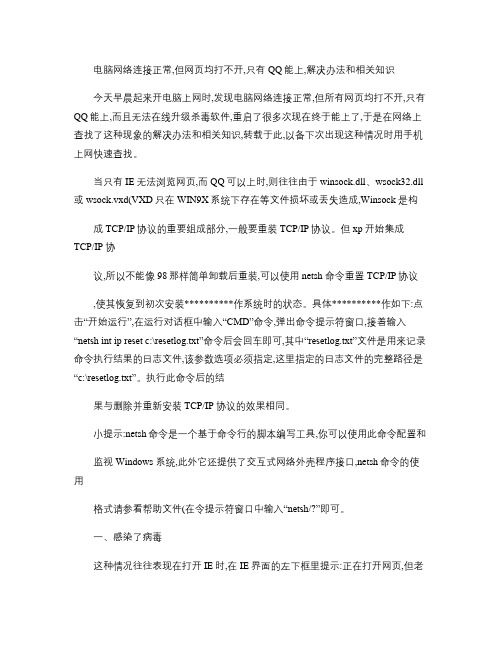
电脑网络连接正常,但网页均打不开,只有QQ能上,解决办法和相关知识今天早晨起来开电脑上网时,发现电脑网络连接正常,但所有网页均打不开,只有QQ能上,而且无法在线升级杀毒软件,重启了很多次现在终于能上了,于是在网络上查找了这种现象的解决办法和相关知识,转载于此,以备下次出现这种情况时用手机上网快速查找。
当只有IE无法浏览网页,而QQ可以上时,则往往由于winsock.dll、wsock32.dll 或wsock.vxd(VXD只在WIN9X系统下存在等文件损坏或丢失造成,Winsock 是构成TCP/IP协议的重要组成部分,一般要重装TCP/IP协议。
但xp开始集成TCP/IP 协议,所以不能像98那样简单卸载后重装,可以使用 netsh 命令重置 TCP/IP协议,使其恢复到初次安装**********作系统时的状态。
具体**********作如下:点击“开始运行”,在运行对话框中输入“CMD”命令,弹出命令提示符窗口,接着输入“netsh int ip reset c:\resetlog.txt”命令后会回车即可,其中“resetlog.txt”文件是用来记录命令执行结果的日志文件,该参数选项必须指定,这里指定的日志文件的完整路径是“c:\resetlog.txt”。
执行此命令后的结果与删除并重新安装 TCP/IP 协议的效果相同。
小提示:netsh命令是一个基于命令行的脚本编写工具,你可以使用此命令配置和监视Windows 系统,此外它还提供了交互式网络外壳程序接口,netsh命令的使用格式请参看帮助文件(在令提示符窗口中输入“netsh/?”即可。
一、感染了病毒这种情况往往表现在打开IE时,在IE界面的左下框里提示:正在打开网页,但老半天没响应。
在任务管理器里查看进程,看看CPU的占用率如何,如果是 100%,可以肯定,是感染了病毒,这就要查查是哪个进程贪婪地占用了CPU资源。
找到后,最好把名称记录下来,然后点击结束,如果不能结束,则要启动到安全模式下把该东东删除,还要进入注册表里,(方法:开始—运行,输入regedit在注册表对话框里,点我的电脑--编辑—查找,输入那个程序名,找到后,点鼠标右键删除,然后再进行几次的搜索,往往能彻底删除干净。
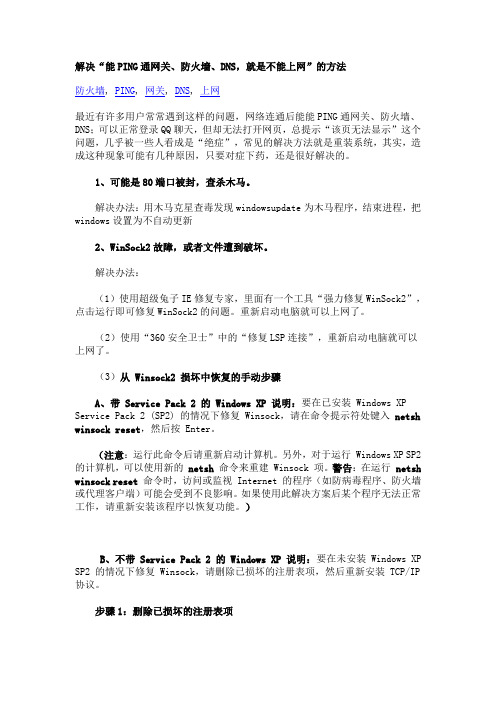
解决“能PING通网关、防火墙、DNS,就是不能上网”的方法防火墙, PING, 网关, DNS, 上网最近有许多用户常常遇到这样的问题,网络连通后能能PING通网关、防火墙、DNS;可以正常登录QQ聊天,但却无法打开网页,总提示“该页无法显示”这个问题,几乎被一些人看成是“绝症”,常见的解决方法就是重装系统,其实,造成这种现象可能有几种原因,只要对症下药,还是很好解决的。
1、可能是80端口被封,查杀木马。
解决办法:用木马克星查毒发现windowsupdate为木马程序,结束进程,把windows设置为不自动更新2、WinSock2故障,或者文件遭到破坏。
解决办法:(1)使用超级兔子IE修复专家,里面有一个工具“强力修复WinSock2”,点击运行即可修复WinSock2的问题。
重新启动电脑就可以上网了。
(2)使用“360安全卫士”中的“修复LSP连接”,重新启动电脑就可以上网了。
(3)从 Winsock2 损坏中恢复的手动步骤A、带 Service Pack 2 的 Windows XP 说明:要在已安装 Windows XP Service Pack 2 (SP2) 的情况下修复 Winsock,请在命令提示符处键入netsh winsock reset,然后按 Enter。
(注意:运行此命令后请重新启动计算机。
另外,对于运行 Windows XP SP2 的计算机,可以使用新的netsh命令来重建 Winsock 项。
警告:在运行netsh winsock reset命令时,访问或监视 Internet 的程序(如防病毒程序、防火墙或代理客户端)可能会受到不良影响。
如果使用此解决方案后某个程序无法正常工作,请重新安装该程序以恢复功能。
)B、不带 Service Pack 2 的 Windows XP 说明:要在未安装 Windows XP SP2 的情况下修复 Winsock,请删除已损坏的注册表项,然后重新安装 TCP/IP 协议。
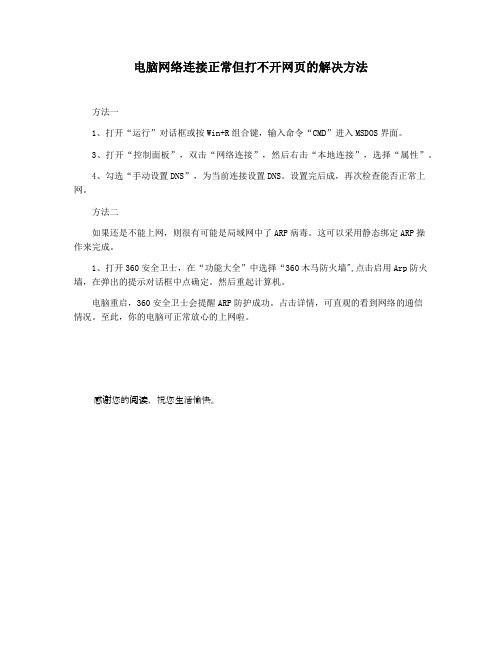
电脑网络连接正常但打不开网页的解决方法
方法一
1、打开“运行”对话框或按Win+R组合键,输入命令“CMD”进入MSDOS界面。
3、打开“控制面板”,双击“网络连接”,然后右击“本地连接”,选择“属性”。
4、勾选“手动设置DNS”,为当前连接设置DNS。
设置完后成,再次检查能否正常上网。
方法二
如果还是不能上网,则很有可能是局域网中了ARP病毒。
这可以采用静态绑定ARP操
作来完成。
1、打开360安全卫士,在“功能大全”中选择“360木马防火墙",点击启用Arp防火墙,在弹出的提示对话框中点确定。
然后重起计算机。
电脑重启,360安全卫士会提醒ARP防护成功。
占击详情,可直观的看到网络的通信
情况。
至此,你的电脑可正常放心的上网啦。
感谢您的阅读,祝您生活愉快。
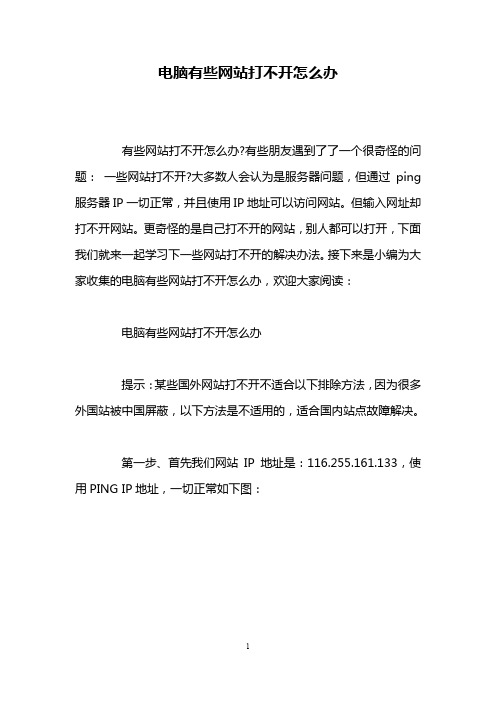
电脑有些网站打不开怎么办有些网站打不开怎么办?有些朋友遇到了了一个很奇怪的问题:一些网站打不开?大多数人会认为是服务器问题,但通过ping 服务器IP一切正常,并且使用IP地址可以访问网站。
但输入网址却打不开网站。
更奇怪的是自己打不开的网站,别人都可以打开,下面我们就来一起学习下一些网站打不开的解决办法。
接下来是小编为大家收集的电脑有些网站打不开怎么办,欢迎大家阅读:电脑有些网站打不开怎么办提示:某些国外网站打不开不适合以下排除方法,因为很多外国站被中国屏蔽,以下方法是不适用的,适合国内站点故障解决。
第一步、首先我们网站IP地址是:116.255.161.133,使用PING IP地址,一切正常如下图:ping IP地址一切正常第二步、但是通过直接ping 网址,则发现与服务器IP地址不一样,但域名解析经过检查一切都正常,这里的疑问是为什么别人能打开也就是ping -t可以正确ping到116.255.161.133这个IP地址,但我电脑不行呢?如下图:ping网址无法解析到正确的IP地址上第三步、如上图,发现PING网址解析的地址并非真正的网站服务器地址,而是位置ip地址,经过查询为北京联通IP地址。
经过此番检测,笔者大致可以认定是本地DNS地址故障所致,笔者首先将DNS地址改成自动获取,如下图:自动获取DNS地址设置第四步、由于以前笔者是固定IP地址的,因此现在改成自动获取,并重新启动电脑,之后检查发现问题依旧,这下感觉有点迷惑了。
突然网络服务商发来一消息说可以尝试清空本地DNS地址缓存试试?网络商建议清空下DNS缓存第五步、进入开始运行输入CMD进入CMD命令框,输入ipconfig/flushdns 命令并运行之后,发现问题解决了,至此可以断定是本地DNS出错导致。
ping网址域名解析正常-网站可以打开至此因为某个网站不能打开的问题就得以解决了,希望本文能够对大家有所参考与帮助。
本文主要介绍的知识点是ping命令的一些网络诊断知识,这也是网络故障排查最常用的。
ping 外网IP也ping 的通,但是网页总是打不开,是什么原因?_百度知道百度首页 | 百度知道 | 登录新闻网页贴吧知道 MP3 图片视频百科文库帮助 | 设置百度知道 > 电脑/网络 > 互联网添加到搜藏已解决ping 外网IP也ping 的通,但是网页总是打不开,是什么原因?悬赏分:0 - 解决时间:2006-5-29 11:28提问者: jcobin - 二级最佳答案Windows下任何基于TCP/IP的应用程序都必须通过WinSock 接口访问网络,Winsock提供与底层传输协议无关的高层数据传输编程接口。
在Windows系统中,使用WinSock接口为应用程序提供基于TCP/IP协议的网络访问服务。
既然该文件已损坏,当然无法上网浏览网页了。
但为什么用腾讯QQ可以聊天呢?我们知道Internet上的通信是基于TCP/IP协议的,TCP/IP协议又分为TCP和UDP两种,QQ正是使用UDP进行通讯的,而Winsock损坏并不影响UDP的正常传输。
这也正是本文所说的不能上网浏览网页,但可以用QQ聊天的原因所在。
最近发现很多网友上网无法浏览网页却能用QQ聊天之类的问题,确实太多人问了,为了解决各位的疑惑,本人便收集一些资料并和各位探讨下如何排除这个故障。
(倒杯茶先)当然偶只是和大家一起分析一下比较常见的故障,具体情况还需具体分析,各位可以参考一下几种情况做相应的措施,希望能给各位带来帮助。
1、浏览器"连接"选项设置错误解决办法:正确设置上网类型。
如果是通过代理服务上网的,请正确填写代理服务器的IP 地址与端口号;如果不是,请不要勾选"通过代理服务器"这个选项。
2、DNS服务器设置错误解决办法:如果ISP提供商分配给你的是固定的IP地址,那么请正确填写ISP提供的IP地址与DNS服务器地址;如果ISP提供商分配的是动态的IP地址,那么无须填写DNS服务器地址;还有一个可能是ISP提供商的DNS服务器出错不能正确地进行域名→IP地址之间的转换,这个时候你可以在浏览器的地址栏敲入网站的IP地址,即可浏览网页。
不能访问网页的解决方案解决不能访问网页的问题是一项常见的技术挑战。
无论是在个人使用电脑还是在工作场所,无法访问网页都会对我们的日常工作和生活造成困扰。
本文将为您提供一些常见的解决方案,帮助您重新获得访问网页的能力。
1. 检查网络连接:- 确保您的设备已连接到互联网。
检查您的网络连接是否正常,可以尝试重新连接或重启您的路由器和调制解调器。
- 如果您使用的是无线网络,请确保您的设备与无线路由器的连接稳定,并且密码正确。
2. 清除浏览器缓存和Cookie:- 浏览器缓存和Cookie可能会导致网页无法加载或显示不正确。
清除浏览器缓存和Cookie可以帮助解决这个问题。
- 不同浏览器的清除缓存和Cookie的方法略有不同,您可以在浏览器的设置菜单中找到相应选项。
3. 检查防火墙和安全软件设置:- 防火墙和安全软件可以保护您的设备免受恶意软件和网络攻击。
然而,有时它们也会阻止您访问某些网页。
- 检查您的防火墙和安全软件设置,确保它们没有阻止您访问特定网页。
您可以尝试临时禁用这些软件,然后再次尝试访问网页。
4. 检查DNS设置:- DNS(域名系统)将网址转换为IP地址,使您能够访问网页。
如果您的DNS设置不正确,可能会导致无法访问网页。
- 您可以尝试更改您的DNS设置为公共DNS服务器,如Google Public DNS 或OpenDNS。
具体的设置方法可以在您的操作系统的设置菜单中找到。
5. 检查代理服务器设置:- 如果您的网络环境需要使用代理服务器来连接互联网,您需要确保代理服务器的设置是正确的。
- 检查您的浏览器和操作系统的代理服务器设置,确保它们与您的网络环境相匹配。
6. 检查网页地址:- 有时,无法访问网页是由于输入的网页地址错误或网页已被删除等原因引起的。
- 请仔细检查您输入的网页地址是否正确,并尝试在其他设备或浏览器中打开同一网页。
7. 尝试使用其他浏览器或设备:- 如果您仍然无法访问网页,可以尝试使用其他浏览器或设备来访问同一网页。
不能访问网页的解决方案解决不能访问网页的问题的方案一、问题描述在使用电脑或移动设备上网时,有时可能会遇到不能访问网页的问题。
这种情况下,我们需要找到解决方案来解决这个问题,以确保能够正常访问所需的网页内容。
二、可能的原因1. 网络连接问题:可能是由于网络连接不稳定或中断导致无法访问网页。
2. DNS解析问题:可能是由于DNS服务器无法解析网址导致无法访问网页。
3. 防火墙或安全软件问题:可能是由于防火墙或安全软件的设置导致无法访问某些网页。
4. 浏览器问题:可能是由于浏览器缓存或设置问题导致无法访问网页。
5. 网站问题:可能是由于网站服务器故障或维护导致无法访问网页。
三、解决方案1. 检查网络连接:- 确保网络连接正常,可以尝试重新连接无线网络或重新插拔有线网络连接。
- 检查其他设备是否能够正常访问网页,以确定是否是网络问题。
- 如果使用的是移动数据网络,可以尝试切换到其他网络或者重启设备。
2. 检查DNS设置:- 可以尝试使用其他DNS服务器,如谷歌的公共DNS服务器(8.8.8.8和8.8.4.4)或者运营商提供的DNS服务器。
- 在Windows系统中,可以通过更改网络适配器的DNS设置来尝试修复问题。
- 在移动设备上,可以尝试关闭并重新打开Wi-Fi来刷新DNS设置。
3. 检查防火墙或安全软件设置:- 检查防火墙或安全软件的设置,确保没有禁止访问网页的规则。
- 可以尝试临时禁用防火墙或安全软件,然后再次尝试访问网页。
- 如果问题解决,可以重新配置防火墙或安全软件以允许访问所需的网页。
4. 清除浏览器缓存和设置:- 在浏览器中清除缓存和Cookie,然后重新启动浏览器尝试访问网页。
- 可以尝试使用其他浏览器来查看是否是浏览器本身的问题。
- 检查浏览器的代理设置,确保没有设置代理或者设置正确。
5. 检查网站状态:- 可以通过访问其他网站来确认是否只有某个特定网站无法访问。
- 可以使用网站状态检测工具来检查目标网站的状态,如是否正常运行或维护中。
电脑不能上网但是可以Ping通和DNS解析解决办法是什么人们使用电脑时候最不想看到的事情之一就是上不了网了,无论是工作还是玩游戏时候都很不爽。
有用户不能正常打开QQ,况且360 开机显示的时间也没出现,打开网页不能上网,换IP,换DNS,关机重启...能用的方法都用了,都不行!同事帮我查下资料可以解决,大家来看下:一. 网络故障表现为:1.Ping地址正常,能ping通任何本来就可以ping通地址,如网关、域名。
2.能DNS解析域名。
3.无法打开网页,感觉是网页打开的一瞬间就显示无网络连接。
4.只需要连接ip地址、无需dns接些的程序都是无法连接,如QQ.二. 解决办法:通过重启路由、sfc修复命令、重装驱动、更换网络等方式修复均无果,只好启动很久以前安装在移动硬盘中的备用系统,结果发现在该系统下,网络正常。
不知怎么的想起很久前用的一种修复网络方法,但很模糊,只记得"winsock"这个关键字,查了下微软的文档,然后解决啦,然后解决办法如下:开始——>运行——>输入cmd回车——>输入netsh winsock reset 命令(重置winsock文件)——>重启系统。
三. 若这样修复后仍然不行,那么尝试如下的修复方式:1.删除下面这两个的注册表项(删除前先备份:右键——>导出,如若有问题,可以恢复;删除后重启系统):HKEY_LOCAL_MACHINE\System\CurrentControlSet\Services \WinsockHKEY_LOCAL_MACHINE\System\CurrentControlSet\Services \Winsock22.重装TCP/IP协议1)右键单击网络连接,然后单击“属性”。
2)单击“安装”。
3)单击“协议”,然后单击“添加”。
4)单击“从磁盘安装”。
5)键入 C:\Windows\inf,然后单击“确定”。
能Ping通,能DNS解析,不能打开网页的解决办法
ping连不上网悲了个催,昨天的一次意外断电关机,导致操作系统再也无法访问Internet,具体表现为:
1、Ping地址正常,能ping通任何本来就可以ping通地址,如网关、域名。
2、能DNS解析域名。
3、无法打开网页,感觉是网页打开的一瞬间就显示无网络连接。
4、只需要连接ip地址、无需dns接些的程序都是无法连接,如QQ.
折腾了很久,通过重启路由、sfc修复命令、重装驱动、更换网络等方式修复均无果,郁闷了,只好启动很久以前安装在移动硬盘中的备用系统,结果发现在该系统下,网络正常。
不知怎么的想起很久前用的一种修复网络方法,但很模糊,只记得"winsock"这个关键字,查了下微软的文档,然后解决啦,然后解决办法如下:
开始——>运行——>输入cmd回车——>输入netsh winsock reset 命令(重置winsock文件)——>重启系统。
若这样修复后仍然不行,那么尝试如下的修复方式:
1、删除下面这两个的注册表项(删除前先备份:右键——>导出,如若有问题,可以恢复;删除后重启系统):
HKEY_LOCAL_MACHINE\System\CurrentControlSet\Services\Winsock
HKEY_LOCAL_MACHINE\System\CurrentControlSet\Services\Winsock2
2、重装TCP/IP协议
①右键单击网络连接,然后单击“属性”。
②单击“安装”。
③单击“协议”,然后单击“添加”。
④单击“从磁盘安装”。
⑤键入C:\Windows\inf,然后单击“确定”。
⑥在可用协议列表中,单击“Internet 协议(TCP/IP)”,然后单击“确定”。
⑦重新启动系统。
注意:以上处理方式不是针对DNS解析问题(如能上QQ,不能打开网页)的,如果是DNS解析问题,尝试ping DNS服务器、更改DNS服务器、检查DNS Client服务状态等操作,DNS解析问题是不需要如上操作步骤。